PCB设计软件蓝牙音箱实操│物理规则与间距规则
发布时间:2018-8-17 09:37
发布者:板儿妹0517
|
PCB设计软件allegro蓝牙音箱案例实操讲解,以蓝牙音箱为案例将PCB设计基础知识融进实际案例中,通过操作过程讲解PCB设计软件功能及实用经验技巧,本次课程将通过对约束管理器的讲解,学习PCB设计规则的设置。 本期学习重点: 1. 线宽、线距与特殊规则2. 区域约束规则 本期学习难点: 1. 线宽、线距与特殊规则 一、物理规则(physical) (一)线宽设置: 1. 设置默认线宽规则:点选 Physical Constraint Set 即可出现 Default 的 Physical 相关设定值,如 Line Width、Neck width等等  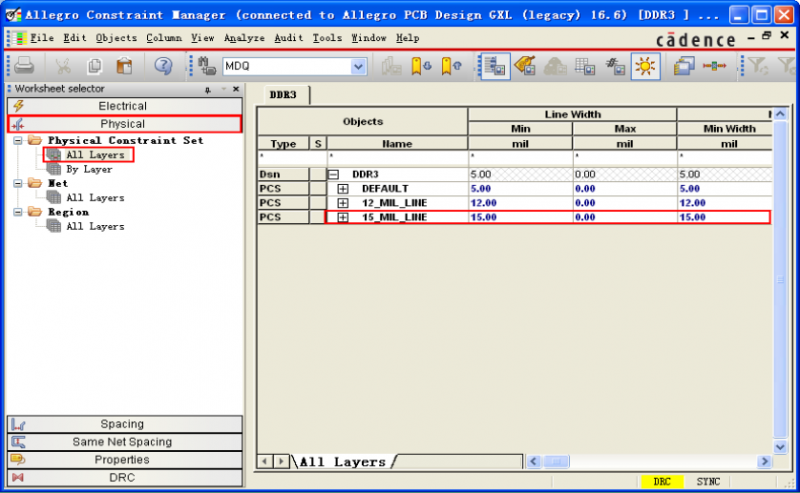 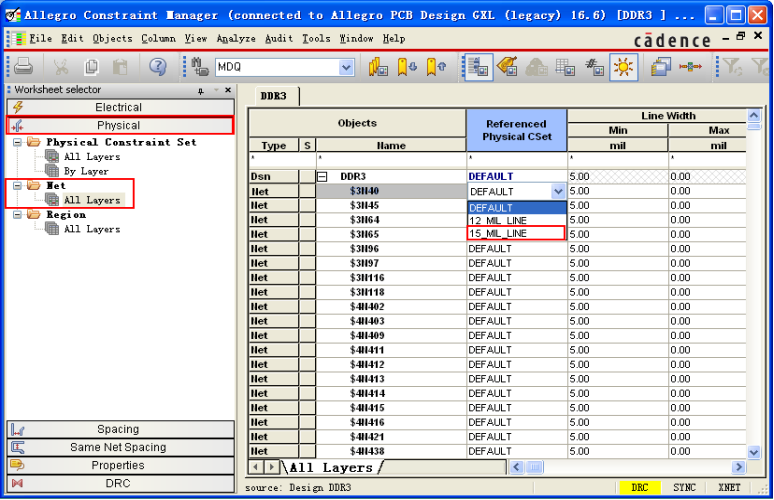 (二)开关打开的途径: 1. 在菜单analyze下,选择analysis modes 命令,如下图所示,关于物理规则相关的开关。 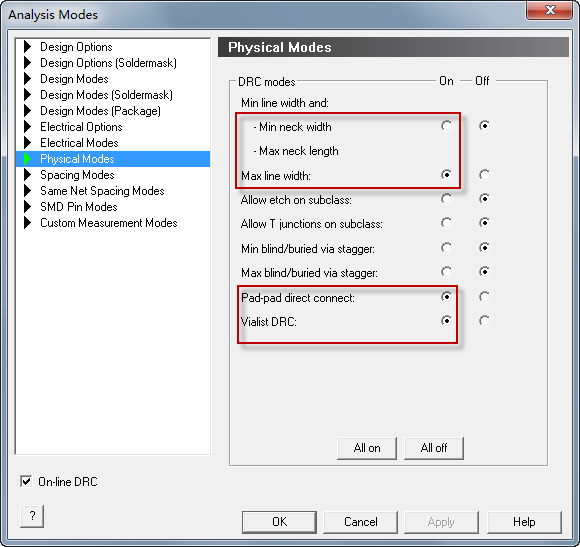 二、间距规则(spacing) (一)线间距设置: 1. 设置默认间距规则:单击 Spacing,再点击 All Layers,如下图所示。右边有一个DEFAULT 就是默认规则,可以修改其值。按住 Shift 键,点击第一个和最后一个即可选中所示,然后输入一个值,这样就都修改了。 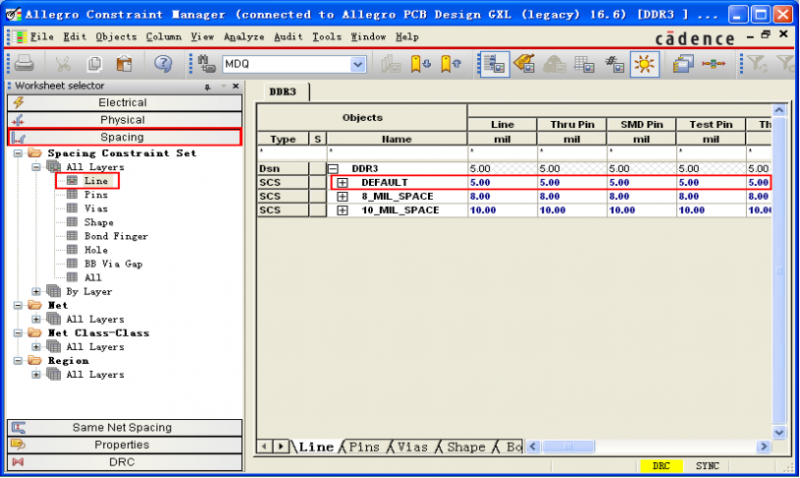 2. 设置特殊间距约束:点选 Default 按鼠标右键,执行 Create-Spacing CSet,加入新规则(自定义命名)。其值是从默认规则拷贝的,按住 Shift 键选中所有,输入所需要的数值(以12mil为例)即可。 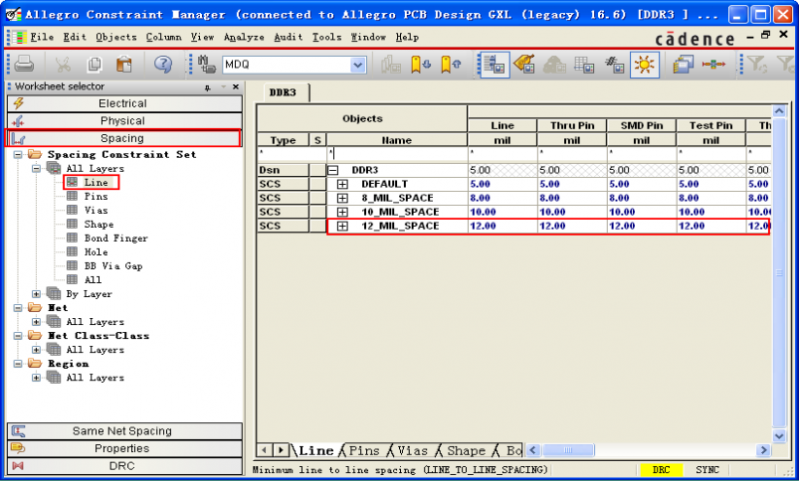 然后为所需要设置的网络分配规则,单击左边的 Net-All Layers,在右边工作簿中,为 GND 网络设置 12_MIL_SPACE 规则,在 Referenced Spacing CSet 下选中12_MIL_SPACE,如下图所示。 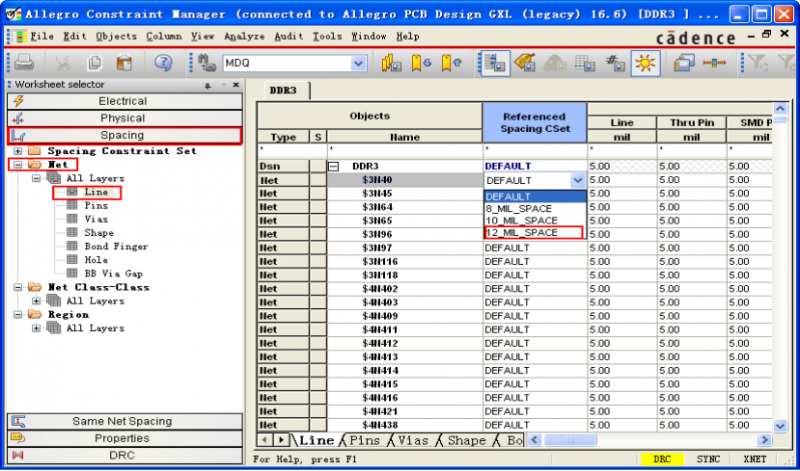 (二)开关打开的途径: 1. 在菜单analyze下,选择analysis modes 命令,如下图所示,关于间距规则相关的开关。 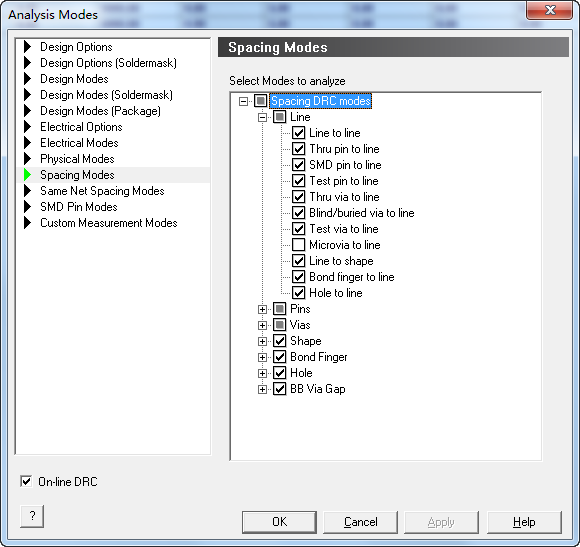 以上便是PCB设计软件allegro中约束管理器的讲解,更多行业技术内容请关注【快点儿PCB学院】公众号。  |


网友评论